
时间:2020-12-26 06:16:00 来源:www.win10xitong.com 作者:win10
我们在用win10系统遇到win10开机启动项怎么管理的情况的时候,你会怎么处理呢?而且也绝对不是所有网友都知道该怎么解决win10开机启动项怎么管理的问题。我们其实完全可以慢慢来解决这个win10开机启动项怎么管理的问题,我们大家只需要这样操作:1.首先我们打开电脑,找到左下角的开始菜单栏打开,找到设置选项打开。2.打开控制面板之后我们找到应用选项打开就可以很好的解决了。接下去我们就配合图片手把手的教各位win10开机启动项怎么管理的操作法子。
小编推荐系统下载:萝卜家园Win10纯净版
具体方法如下:
1.首先我们打开电脑,找到左下角的开始菜单栏打开,找到设置选项打开。
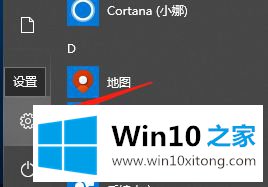
2.打开控制面板后,我们找到要打开的应用程序选项。
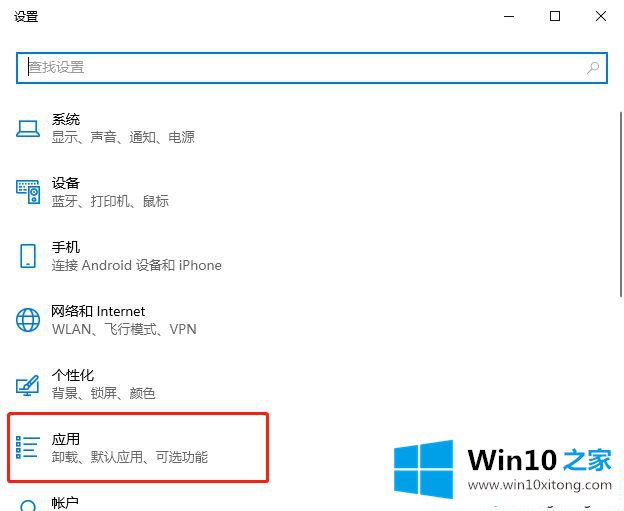
3.打开后,我们找到要打开的启动选项。
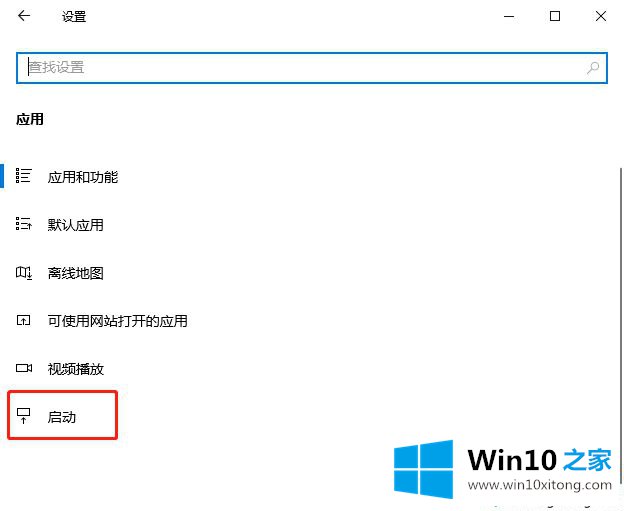
4.打开后,我们可以设置和管理启动项目。如果有必要,我们会打开它,如果没有,我们就关闭它。
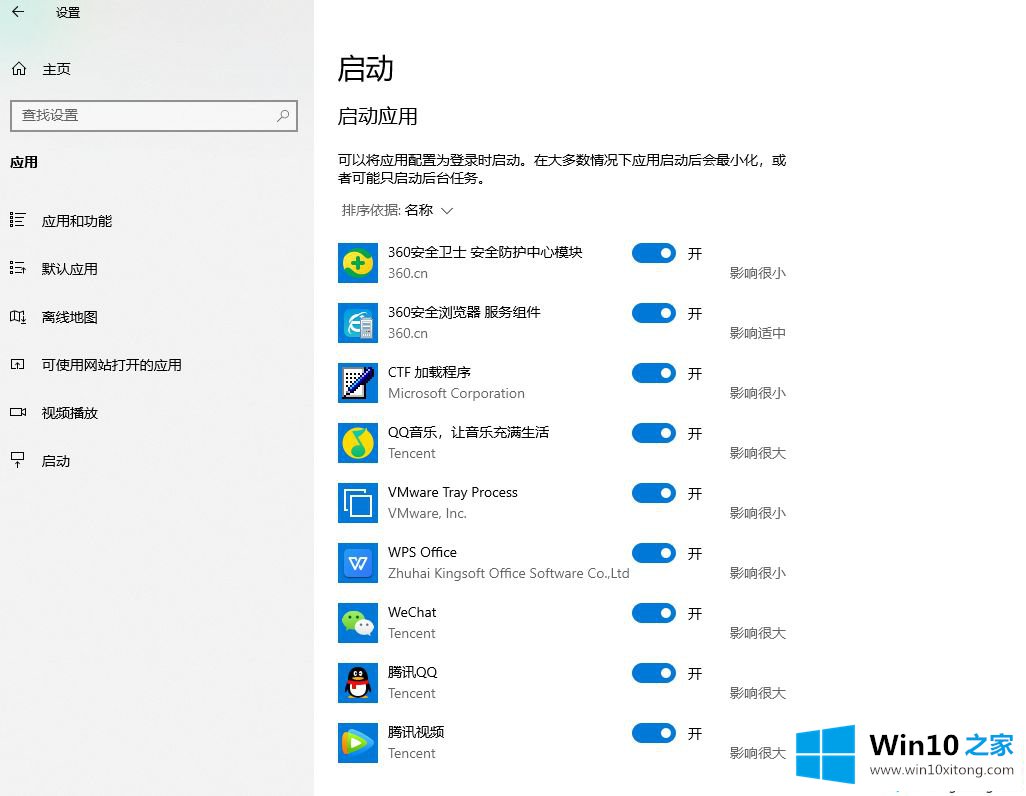
以上小系列教你如何管理win10的启动项目。很简单吗?来和感兴趣的朋友一起学习吧。
有关win10开机启动项怎么管理怎么解决的方法就是以上全部的内容了,我们很感谢各位对我们网站的关注,希望上面的文章对大家能够有所帮助。